LINE电脑版无法登录可能由于网络异常、账号未在手机端验证、验证码输入错误、程序版本过旧或遭防火墙限制。建议检查网络连接,确保账号已绑定手机并在有效时间内完成验证,同时更新LINE至最新版,关闭防火墙后重试登录。
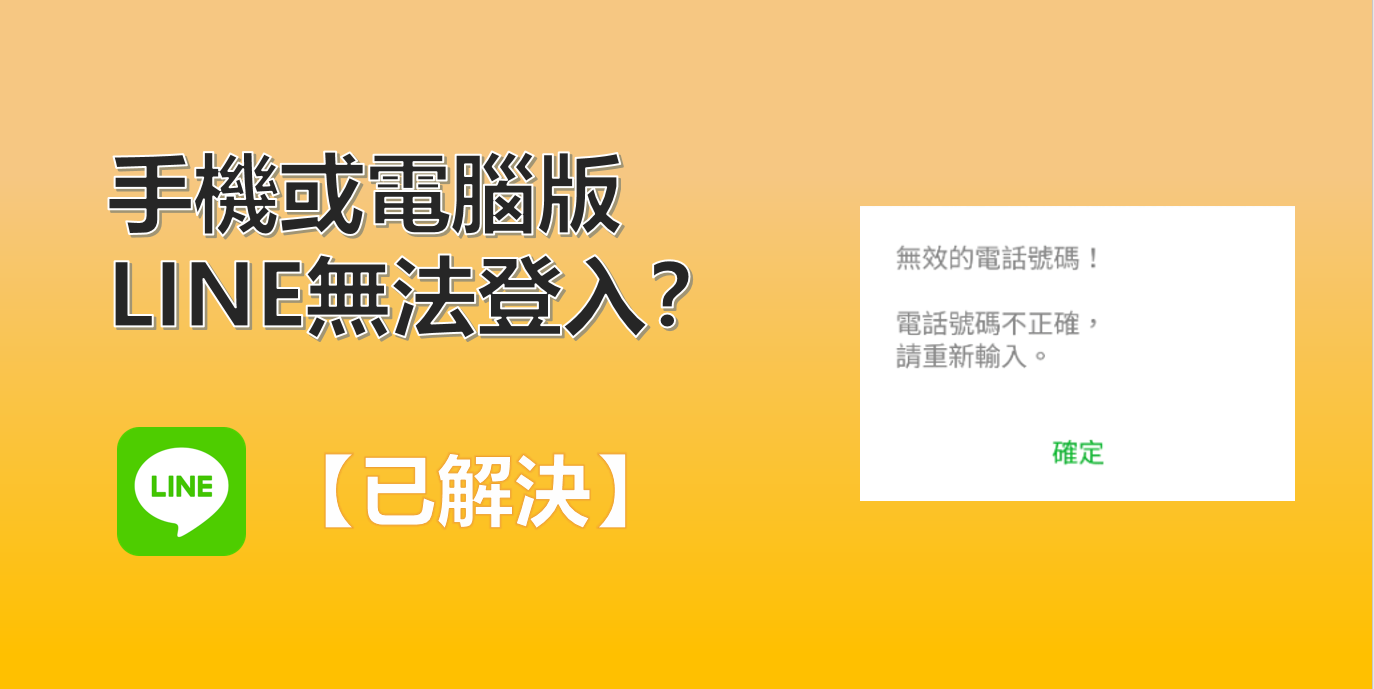
使用错误登录方式导致无法进入
未绑定邮箱或手机号影响登录
- LINE电脑版不支持使用手机号直接登录未绑定账号:很多用户误以为只需输入手机号即可在LINE电脑版登录,但实际上,只有在手机端已绑定邮箱或设置了密码的账号,才可用于电脑版登录。如果用户在手机端未完成绑定操作,电脑版无法识别该账户,也就无法成功登录。建议先在手机端进入“设置 → 账号”,绑定邮箱或手机号,并设置登录密码,确保电脑版登录时能识别并验证身份。
- 未绑定邮箱将无法找回密码或重设验证信息:在电脑版遇到登录失败需要验证身份时,如果账户未绑定邮箱或手机号,将无法接收验证码或重设链接,导致账号被锁定在登录界面。这种情况下,用户无法通过验证码完成认证,推荐立即在手机端补充绑定信息,避免未来重复遇到类似问题。
- 绑定信息不一致会造成登录验证冲突:若在不同设备或地区使用了多个LINE账号,且这些账号之间没有统一绑定邮箱或手机号,可能会造成“信息不匹配”错误。例如,用户误将A账号绑定的邮箱用于B账号登录,则会提示“账号不存在”或“密码错误”。因此,必须确保绑定信息准确对应当前要登录的LINE账号。
使用旧设备二维码无效
- 二维码具有短效时限无法长期使用:LINE电脑版的二维码登录机制使用了动态刷新技术,每张二维码在生成后仅能短暂有效(通常为1–2分钟)。用户如果保存旧二维码图像或从其他设备截屏尝试扫码,将直接导致验证失败,表现为“二维码无效”或“二维码已过期”。建议使用电脑端最新显示的二维码进行扫码,确保登录成功。
- 旧设备显示的二维码不具备跨会话效力:二维码与当次登录会话绑定,如果用户关闭登录页面再返回,即便二维码图像仍显示,也不能再用于扫码登录。扫码结果会提示验证错误或无响应。必须刷新页面或重启LINE客户端,让系统重新生成有效的登录二维码。
- 二维码刷新机制会阻止重复扫码:为了防止账号被盗或二维码被滥用,LINE系统会限制同一设备重复使用相同二维码。扫码登录过程中如遇失败,不应继续使用旧图尝试,而应重新生成新的二维码。特别是在网络不稳定或扫码时间较长的情况下,更要留意二维码是否已经自动刷新。
忘记密码无法通过验证
- 未设置或遗忘密码将影响电脑版登录:如果用户从未为LINE账号设置登录密码,或设置后长时间未使用已遗忘,电脑版将无法识别身份,导致登录失败。电脑版不支持直接使用手机号收验证码登录(不像手机端),因此密码是关键的认证方式。必须通过“忘记密码”功能,在绑定的邮箱或手机号中接收重置链接进行密码重设。
- 绑定信息不全无法完成密码重设:若账号未绑定有效邮箱或手机号,即使点击“忘记密码”也无法接收重设邮件或短信,从而无法完成密码找回。这时建议先在手机端成功登录原账号,再补全绑定信息后,再次尝试电脑版登录或密码重设。
- 频繁输错密码会导致账号临时锁定:如果在短时间内连续多次输入错误密码,LINE系统出于安全考虑可能会暂时限制该账号的登录权限。这类限制通常持续数小时,期间无法登录任何设备。用户应避免反复尝试,改为使用官方找回密码流程,确保账号安全并尽快恢复正常登录。

账号安全验证未通过的情况
手机验证未完成无法登录
- 未通过手机端验证无法授权电脑登录:LINE电脑版登录过程中通常需要手机端进行身份确认,例如扫码登录后点击“允许”或输入一次性验证码。如果用户未完成手机端操作,电脑版即使扫码成功也无法获得最终授权,系统会判定验证流程中断,登录失败。用户应在扫码后立即切换至手机LINE,完成验证页面的“允许登录”步骤,确保登录顺利完成。
- 账号未绑定手机导致验证失败:若LINE账号未在手机端绑定有效的手机号,系统在进行两步验证或异常登录确认时,将无法发送短信或进行身份识别,导致电脑版登录过程中无法验证成功。建议用户在手机LINE设置中绑定手机号,并确保设备开启接收短信和推送通知的权限,以便后续顺利完成验证。
- 验证码输入错误或过期造成验证中断:在使用验证码方式登录时,验证码具有时效性,通常有效期仅为几分钟。如输入过慢或手动复制粘贴错误验证码,服务器将判定为无效尝试,从而中止登录流程并刷新二维码。用户应确保输入速度及时,且验证码来源为官方页面,避免受到钓鱼页面干扰。
登录地异常被系统阻止
- 登录IP地址变化异常触发风控机制:若用户尝试从与平时不同的地理位置、国家或城市登录LINE账号,系统可能会出于安全考虑将此行为标记为“异常登录”,自动阻止该登录请求。这类情况在切换网络环境(如从中国内地到海外)或更换设备时尤其常见,系统会提示“无法登录,请稍后再试”或完全无响应。
- VPN或代理登录导致位置错乱:当使用VPN、代理服务器等工具时,LINE可能检测到登录设备的IP地址与手机绑定位置不一致,认为存在潜在风险,从而触发安全保护限制。建议关闭VPN或使用与手机端相同的真实网络登录,以避免系统误判。
- 首次跨设备登录需强验证:在更换新设备登录LINE电脑版时,系统通常会要求进行额外的验证措施,例如手机端确认、输入验证码、绑定验证等。如果用户跳过或中止了这些步骤,则无法完成登录。建议首次登录时手机和电脑使用相同网络,并在手机上完成所有授权步骤。
频繁登录尝试被系统限制
- 多次登录失败会触发账号临时封锁:连续输入错误密码、多次扫码失败、重复尝试验证码等行为,都会被LINE识别为异常行为。为防止暴力破解和非法入侵,系统将暂时冻结该账号的登录权限,通常限制时间为数小时至24小时不等。在此期间即使使用正确信息也无法登录。
- 重复更换设备或刷新二维码引发警告:短时间内频繁更换电脑、刷新登录二维码、使用多个网络环境等行为,可能被系统视为“异常频率操作”,从而限制账号登录能力。为降低触发风险,应尽量避免连续登录失败或快速切换操作,保持账号使用的稳定性。
- 验证码请求频繁将进入冷却时间:使用验证码登录时,若多次点击“发送验证码”按钮而未正确输入,系统会认为用户存在恶意操作风险,自动进入“冷却期”。此时用户将暂时无法获取新的验证码,需要等待一定时间后才能再次尝试,建议用户在输入前仔细确认信息,避免频繁重发。
LINE电脑版提示“无法连接服务器”的处理方式
检查本地网络和DNS设置
- 确认电脑已连接稳定网络:当LINE电脑版提示“无法连接服务器”时,首先应检查电脑是否已连接互联网。可尝试打开浏览器访问任意网页,若网页无法加载,说明当前网络存在问题。建议重新连接Wi-Fi或插拔有线网络,排除路由器或信号问题。若网络可用但仍无法连接LINE,问题可能出在配置层面。
- 检查DNS配置是否异常:DNS(域名解析系统)用于将LINE的服务器地址翻译为实际IP地址,如果DNS配置错误或响应缓慢,将导致无法连接。可在“网络和Internet设置 → 网络适配器 → IPv4属性”中,将DNS手动设置为公共DNS(如 8.8.8.8 或 1.1.1.1),提高解析速度并排除运营商DNS问题。
- 使用命令工具排查网络状态:可打开命令提示符,输入
ping line.naver.jp检查是否能成功与LINE服务器通信。如果请求超时或找不到主机,说明网络未正确连接到LINE的服务器,建议刷新DNS缓存(ipconfig /flushdns)并重启电脑尝试重新连接。
清除LINE缓存文件重启程序
- 删除临时文件修复连接异常:LINE电脑版运行过程中会在本地生成大量缓存和配置文件,这些文件若被损坏或残留旧数据,可能导致连接错误。可通过手动删除
%AppData%\LINE或%LocalAppData%\LINE目录下的缓存内容,清除可能影响联网的旧数据。 - 关闭后台进程再重新打开程序:有时关闭窗口并不代表LINE程序已完全退出,其后台服务仍在运行,导致重新打开时加载错误配置。可通过任务管理器彻底结束所有“LINE”相关进程,然后重新启动程序,以干净状态加载网络配置。
- 更新程序文件排除功能异常:如果多次清除缓存后问题仍未解决,建议下载最新版LINE客户端覆盖安装或完全卸载后重装。新版程序会自动替换错误模块,修复网络通信层的潜在故障,恢复连接能力。
更换网络环境尝试重新连接
- 测试是否为局部网络问题:若LINE电脑版在当前网络下无法连接,但其他设备或同一账号在手机端可用,说明问题可能来自局部网络设置。建议尝试切换至不同网络环境,如使用手机热点、连接其他Wi-Fi,验证是否能成功连接。
- 规避公司/校园网络端口限制:在公司或学校等受限网络环境中,部分端口可能被屏蔽,导致LINE无法正常连接服务器。可尝试使用非受限网络(如家庭网络),或联系网络管理员申请放行LINE通信所需端口(如443端口),恢复服务连接。
- 避免使用VPN或代理造成通信失败:使用VPN或代理可能使系统识别的地理位置与LINE账户实际登录位置不一致,从而触发连接拦截或验证失败。建议关闭VPN后重新登录,或使用与LINE注册地一致的网络进行连接测试,提高连接成功率。

系统设置错误引发登录失败
电脑时间设置不正确导致认证失败
- 系统时间不一致会影响加密验证机制:LINE电脑版在登录过程中需要通过与服务器进行加密通信,而这一过程依赖于设备本地时间与服务器时间保持一致。如果电脑时间不正确,尤其与当前真实时间相差较大(超过几分钟),将导致加密令牌验证失败,LINE系统会拒绝登录请求,提示“登录失败”或“无法连接服务器”。
- 自动同步时间功能可减少错误:为避免因手动设置时间出错,建议启用Windows的“自动与Internet时间服务器同步”功能。在“设置 → 时间和语言 → 日期和时间”中启用自动设置时间和时区,可确保设备始终与网络时间一致,减少因时间偏差导致的验证问题。
- 不正确的时区设置也会导致认证异常:即便电脑时间看似准确,但若时区设置不匹配(例如身在中国却设置为美国时区),也可能导致服务器判断为非法登录行为。建议将时区调整为“(UTC+08:00) 北京,重庆,香港特别行政区,乌鲁木齐”等符合实际位置的选项,确保验证数据一致性。
系统语言或区域设置与账号不一致
- 系统语言与账号注册区域不符可能引起识别失败:如果LINE账号注册于某一国家/地区,而电脑版设置使用了另一语言或区域,可能导致系统加载错误语言包、识别失败,出现无法登录或乱码等问题。尤其是日文、韩文或中文之间切换时更容易出错。建议将操作系统语言与账号注册地区保持一致,避免地域校验失败。
- 区域设置错误可能影响服务器节点分配:LINE在不同国家部署了不同的服务器节点,系统根据操作系统的“区域”设置来选择连接路径。如果设置的区域与实际不符,可能被服务器误判为“跨国登录”或“异常行为”,从而要求额外验证或直接限制登录。进入“控制面板 → 区域和语言设置”,将系统区域正确设置为账号常用的国家或地区。
- 字符集差异可能影响程序加载:部分语言环境下,系统默认使用特定字符集编码,例如日语使用 Shift-JIS,简体中文使用 GB2312,这些差异可能导致LINE客户端显示异常、界面错乱或无法启动。为确保兼容性,建议使用 UTF-8 编码环境或设置系统区域为“简体中文(中国)”,特别是在多语言系统或非中文Windows系统中运行LINE时尤为重要。
操作系统权限限制程序运行
- 以非管理员身份运行可能导致权限受限:某些系统策略下,非管理员用户运行LINE可能无法调用网络接口、访问注册表、写入缓存文件等关键功能,从而引发登录失败或程序无法响应。建议右键点击LINE图标,选择“以管理员身份运行”,确保程序拥有完整的操作权限。
- 系统组策略限制第三方应用联网权限:在一些办公或学校环境中,系统可能启用了限制策略(如通过组策略禁用外部通信),这些策略会禁止LINE等非系统应用访问网络资源。可通过运行
gpedit.msc检查“应用程序限制策略”和“网络访问控制策略”,如存在相关限制需联系管理员解除。 - Windows 安全中心阻止LINE访问关键组件:Windows Defender 和其他安全组件可能会阻止LINE访问系统资源或网络连接,尤其是首次安装或更新后。建议进入“Windows 安全中心 → 应用和浏览器控制 → 程序访问控制”中,将LINE设为“允许”,避免权限被拦截导致程序无法正常运行和登录。

LINE电脑版提示“无法连接服务器”怎么办?
请检查网络连接是否正常,尝试切换网络、重启电脑或使用VPN再次尝试登录。
LINE电脑版可以用手机号直接登录吗?
不可以,需通过手机LINE扫描二维码或输入授权验证码完成电脑版登录。
为什么LINE电脑版一直显示验证码错误?
验证码输入超时或已过期,请重新获取验证码并在有效时间内输入。
LINE电脑版需要绑定手机号吗?
是的,账号需在手机端完成手机号绑定,电脑版登录时会通过该设备验证。
LINE电脑版无法登录但手机正常怎么处理?
可能是电脑版版本过旧、网络受限或登录异常,建议更新软件、检查网络与安全设置。